Normalmente, gli aggiornamenti di Windows vengono scaricati automaticamente sui computer quando si connettono a Internet tramite Windows Update. Tuttavia, ci sono alcuni computer che non possono connettersi a Internet o avere una velocità troppo bassa per essere in grado di scaricare senza problemi una patch di circa 1 GB. Questo è uno dei motivi per cui questi computer sono lasciati senza aggiornamento.
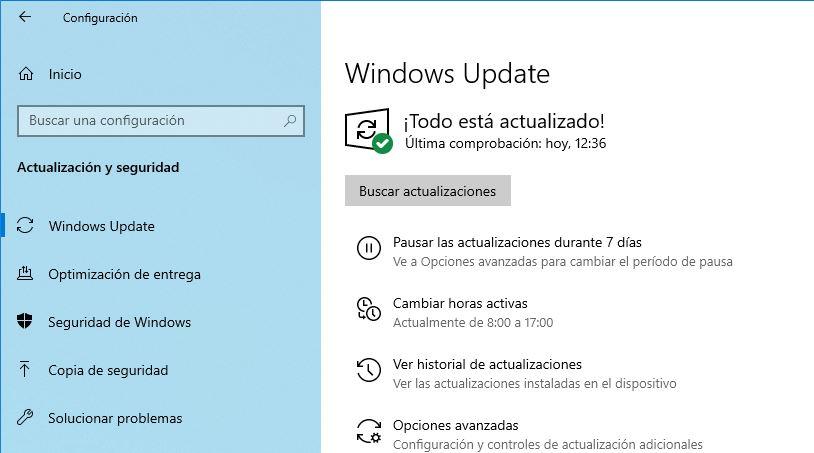
per questo motivo, Successivamente, spiegheremo come utilizzare correttamente il catalogo Microsoft Update. Grazie a lui possiamo scaricare manualmente gli aggiornamenti che vogliamo e installarli su qualsiasi computer senza la necessità di una connessione Internet.
Come vedere Qual è l’ultimo aggiornamento che abbiamo installato su Windows
Gli aggiornamenti cumulativi sono caratterizzati portando tutte le patch precedenti pubblicate fino ad oggi. In questo modo, invece di doverli scaricarli o installarli tutti, semplicemente con il download del più recente, ci assicureremo che abbiamo il nostro PC al giorno.
Il problema può venire quando cerchiamo di scoprire cosa proviamo a scoprire cosa è l’ultimo aggiornamento che abbiamo installato sul computer. Questo può essere visualizzato facilmente da Windows Update. Sarà sufficiente aprire la sezione di configurazione di Windows Update e spostarsi fino alla cronologia di aggiornamento.
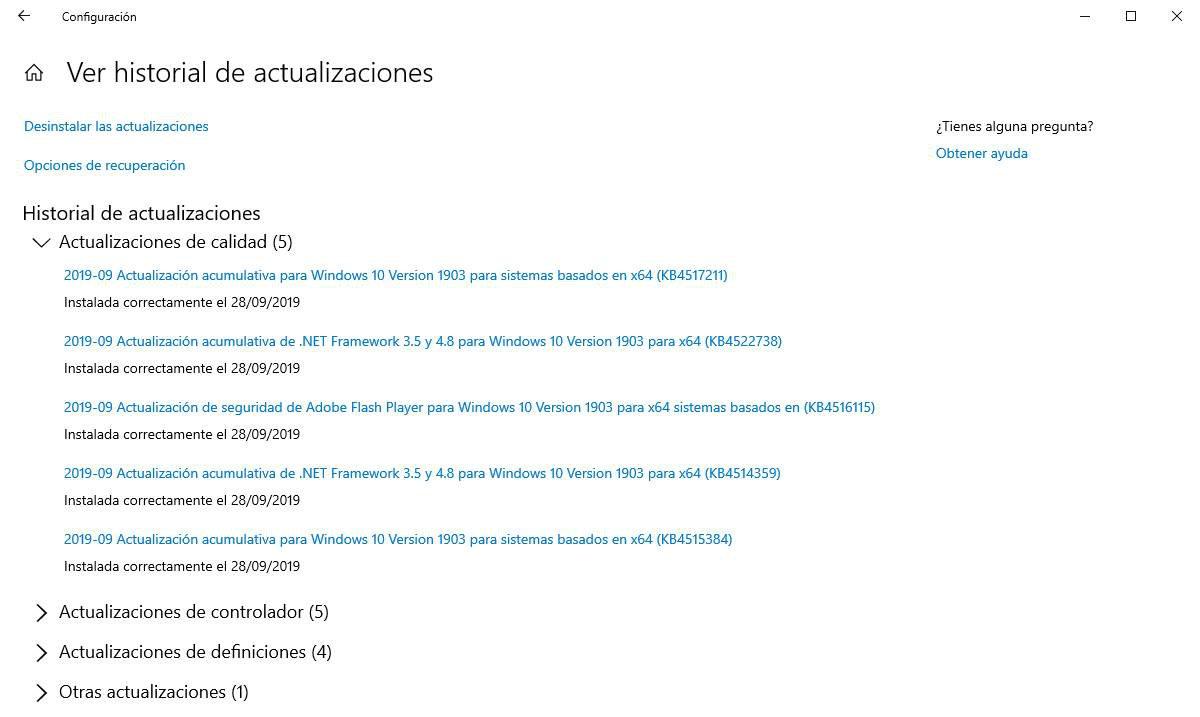
Ovviamente dobbiamo scaricare un aggiornamento successivo che abbiamo installato sul computer. Se si scarica e prova a installare un aggiornamento precedente, si restituirai un errore.
Scarica gli aggiornamenti di Windows per installare offline dal catalogo di Microsoft Update
Per scaricare questi aggiornamenti, prima di scaricare È ora che dobbiamo fare è accedere al seguente link. La prima cosa che vedremo sarà una semplice pagina Web con una casella di ricerca come quanto segue.

il Forma Ideale per utilizzare questa pagina è esigibile direttamente dal nome dell’aggiornamento, ad esempio, la patch cumulativa KB4016637 di Windows 10, poiché vedremo solo i risultati che appaiono sul sito Web e possono trovare e scaricare rapidamente l’aggiornamento.

Se premiamo sul nome dell’aggiornamento che possiamo vedere un riepilogo con tutto ciò che questo Patch fornisce, così come i sistemi in cui possiamo installarlo.

Per scaricare il AGGIORNAMENTO, fai semplicemente clic su “Download” e cliccheremo sul link che ci appare per il download.
Aspettiamo il download per finire e pronto. Una volta che abbiamo sul nostro computer, possiamo già usarlo per aggiornare qualsiasi computer senza la necessità di connessione internet.

Scarica un aggiornamento su una memoria USB o su disco
Questi passaggi da cui abbiamo parlato in questo caso, sarà molto da aggiornare quando desideriamo, anche senza una connessione Internet, il nostro team. Ma può anche essere caricato che dobbiamo portare tutto questo su un altro PC, o in diversi. Ecco perché nel caso in cui non abbiamo la connessione in quel momento in nessuno di loro, dobbiamo trasportare quell’aggiornamento. In condizioni normali, o almeno più favorevole, potremmo scaricarlo in tutti quei computer dal suddetto catalogo, o almeno memorizzarlo su un proprio account nel cloud.
ma visto ciò che è visto e in Le condizioni che esponiamo in questo caso particolare, che non sarà possibile. Ecco perché la cosa più raccomandabile è utilizzare un dispositivo di archiviazione rimovibile. Con tutto ciò ci riferiamo, ad esempio, a una memoria USB o un disco rigido esterno. Quindi, se questo è, possiamo usare lo stesso dispositivo per aggiornare quanti più sistemi che desideriamo, tutto nonostante il fatto che siano offline. Ad esempio, possiamo eseguire l’aggiornamento in questione in una memoria USB e fare clic sui PC corrispondenti. Questo comporterà questo, quando lo eseguirà, analizzerà quel sistema e, se compatibile, applicherà tutte le modifiche necessarie in esso .
Ma ovviamente, prima di poterlo salvare in questo mezzo rimovibile che ti abbiamo detto, dovremo collegarlo al PC download originale.In questo modo, il sistema lo riconoscerà come unità disco in modo da poterlo salvare qui come se fosse un disco interno.
Come utilizzare il catalogo di Microsoft Update se non conosciamo lo specifico Patch
Come abbiamo detto, il modo migliore per utilizzare questa piattaforma è direttamente con il nome dell’aggiornamento. Altrimenti, ci troveremo con assolutamente tutti gli aggiornamenti del sistema operativo, e potremmo avere problemi a cercare di trovare quello che vogliamo.
Ad esempio, possiamo facilmente trovare tutti gli aggiornamenti di Windows 7, Windows 10 e persino Windows XP semplicemente alla ricerca di un tale sistema operativo. Il problema è che tutte le patch appariranno senza un ordine logico, come possiamo vedere sotto.

Per questo motivo, se vogliamo trovare facilmente le patch più recenti per quel sistema operativo, dobbiamo semplicemente fare clic su “Ultimo aggiornamento”. Il web orderà più nuovo a vecchi, i primi patch pubblicati appaiono.

Una volta che la patch vogliamo, il processo è lo stesso, premeremo su “Download”. Atto seguito sul collegamento che sembra scaricare la patch sul nostro computer ed essere in grado di installarlo su qualsiasi altro computer senza la necessità di connessione Internet.
Come possiamo vedere, un modo molto semplice per essere in grado Per scaricare gli aggiornamenti di Windows per installarli in un secondo momento su qualsiasi computer anche senza Internet. Inoltre, se utilizziamo Windows 7, Windows 8.1 o Windows 10, scaricando gli ultimi aggiornamenti cumulativi, possiamo aggiornare il sistema al 100% senza dover installare tutta la patch pubblicata aggiornata.
Aggiorna un PC al PC al PC Ultima versione Windows senza Internet
È inoltre possibile assumere il caso di dover installare l’ultima versione di Windows 10 su un computer che non ha alcuna connessione a tali momenti. Bene, per questo arriveremo molto bene a disporre del corrispondente ISO del sistema con quella versione. Questo, come puoi immaginare, eseguiamo da un PC che ha una connessione, tutta questa mano dallo strumento di creazione di Microsoft Media. Questo ci consentirà di scaricare questo ISO su una memoria USB in modo che possiamo usarlo sul PC non collegamento.
Prima di tutto ciò che dobbiamo essere chiari è che quando si parla dello strumento di creazione dei media, Parliamo di un’applicazione sviluppata da Microsoft che ci consente di scaricare la versione più recente di Windows 10 per creare un’installazione USB, ad esempio. Il programma che lo rende possibile è gratuito e può essere scaricato da questo seguente link.
Quindi, una volta installato, eseguiamo lo strumento di creazione dei media come qualsiasi altro programma e accettiamo i termini della licenza. Quindi clicziamo su Crea mezzi di installazione, quindi posso scaricare l’ISO che cerchiamo e lo conserviamo qui in una chiave USB o su un DVD, ad esempio.
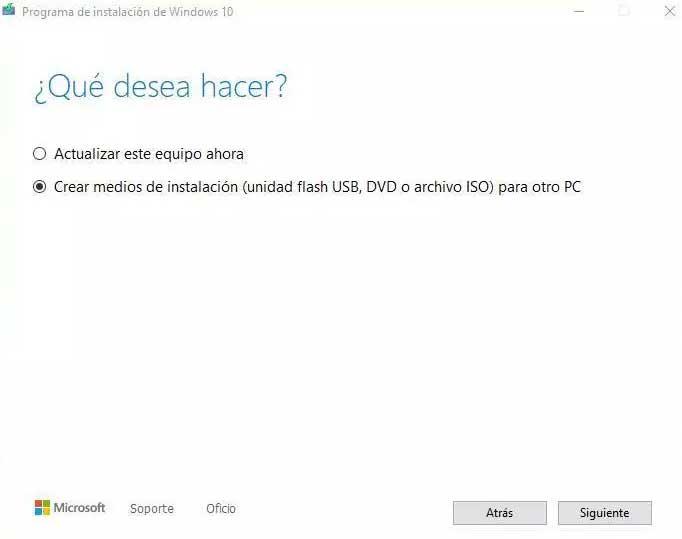
Ci consentirà, in seguito, utilizzare quell’immagine per aggiornare un PC senza Internet all’ultima versione di Windows.